Cách cài và sử dụng DOSBox để chơi game cũ
DOSBox là phần mềm giả lập cho phép các PC hiện đại có thể chạy các ứng dụng DOS mà chủ yếu là game cổ xưa, vốn không thể vận hành được do các vấn đề khác biệt về phần cứng và môi trường hệ điều hành.
DOSBox có thể giả lập số lượng hầu hết tất cả các phần cứng card màn hình và âm thanh ngày xưa, cho phép người chơi trải nghiệm gần như toàn bộ những tựa game DOS ngày xưa với nhiều tính năng hỗ trợ gần như hoàn chỉnh hệ sinh thái DOS.
Ứng dụng còn bổ sung thêm nhiều tính năng hiện đại khác như ổ cứng ảo, mạng peer-to-peer, chụp screenshot màn hình và xuất hình screen cast sang thiết bị khác từ màn hình giả lập của DOSBox. Đặc biệt, DOSBox hiện diện ở rất nhiều hệ điều hành quen thuộc, từ Windows, Mac OS hay Linux đến cả các hệ máy cầm tay như PlayStation Portable, Android, iOS, Symbian cùng rất nhiều nền tảng khác.
DOSBox được sử dụng nhiều nhất có lẽ phải kể đến trường hợp phi thương mại của dự án Internet Archive. Trang này sử dụng một phiên bản DOSBox chạy bằng trình duyệt web được dịch sang ngôn ngữ JavaScript, đi kèm với cả ngàn game DOS hồi xưa. Bộ sưu tầm này được cung cấp dành cho mục đích nghiên cứu nhưng có lẽ nó thu hút những người chơi muốn nhớ lại một thời game DOS xa xưa nhiều hơn.
Trong bài viết này, mình chủ yếu tập trung vào hướng dẫn cơ bản nhất, đó là tải ứng dụng DOSbox về và cài đặt thế nào, và làm sao để nó có thể chạy các chương trình cũ.
Để đễ mô tả, bài viết này sẽ sử dụng một tựa game cổ xưa mà vẫn được rất nhiều bạn yêu thích cho đến giờ, đó là Mario Teaches Typing, một game tập đánh máy của hãng game Interplay hồi xưa.
Các ứng dụng bạn cần tải:
Bắt đầu sử dụng DOSbox
Bước 1: Tải và cài đặt DOSbox, bước này chắc không cần hướng dẫn gì, bạn cài đặt như bao ứng dụng Windows khác.
Bước 2: Tải game về lưu vào một thư mục, ở đây như từ đầu mình nói là sẽ thử với game Mario Teaches Typing. Bản trên là bản được tải lên Web Archive có dung lượng 2MB. Giải nén ra mình sẽ dùng thư mục MARIO, và mình đặt nó vào ổ D:\DOS\MARIO.

Bước 3: Chạy DOSBox, bạn sẽ nhận được giao diện dấu nhắc như ảnh dưới.

Bước 4: Bây giờ việc bạn cần làm là ánh xạ ổ đĩa trên máy tính vào đây, cụ thể là mình muốn ánh xạ thư mục D:\DOS thành ổ C:\> trên DOSBox. Để thực hiện được bạn dùng lệnh mount C D:\DOS (C là ổ đĩa C trong DOSBox, D:\DOS là thư mục chứa ứng dụng DOS trên máy tính).
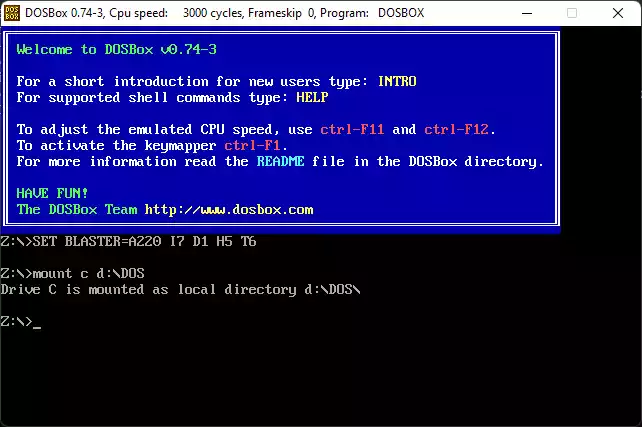
Bước 5: Vậy là bạn đã ánh xạ xong, gõ C: để chuyển qua ổ C. Do mình có chép thư mục MARIO vào thư mục DOS, nếu dùng lệnh dir mình sẽ ra kết quả như bên dưới.
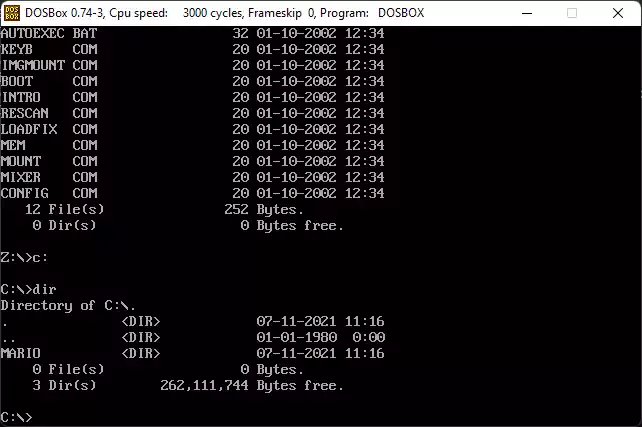
Bước 6: Bây giờ là chạy game thôi, sử dụng như các câu lệnh MS-DOS thời xưa, đầu tiên bạn sẽ vào trong thư mục MARIO bằng cách dùng lệnh CD MARIO.

Bước 7: Mario Teaches Typing có phần cấu hình nằm trong file SETUP.EXE, nên mình gõ setup > bấm Enter để cấu hình xíu về game.

Sau khi cấu hình xong bạn sẽ ra lại dấu nhắc DOSBox.

Bước 8: Mọi thứ đã sẵn sàng rồi, chơi game thôi. File chạy game của Mario Teaches Typing là MARIO.EXE, nên mình gõ mario (không phân biệt chữ hoa chữ thường) > bấm Enter.

Bạn có thấy quen thuộc tí nào không!
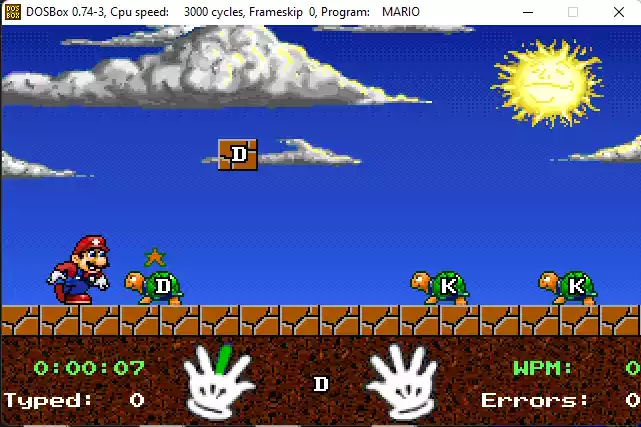
Mẹo giúp ánh xạ thư mục nhanh hơn
Để truy cập trò chơi của bạn nhanh hơn, bạn có thể chỉnh sửa tập tin options.bat tại (mặc định) nằm ở C:\Program Files (x86)\DOSBox-0.74. Bất kỳ thứ gì được thêm vào hàng dưới cùng sẽ tự động thực thi mỗi khi DOSBox được khởi động. Nhập các lệnh bạn thường nhập vào đây để truy cập trò chơi của bạn nhanh hơn. Ví dụ: nếu thư mục trò chơi của bạn là D:\DOS, thì bạn có thể thêm hai dòng lệnh:
mount c D:\DOS
C:
Các dòng trên sẽ tự động ánh xạ thư mục D:\DOS của bạn thành ổ C đồng thời sẽ chuyển qua luôn ổ C cho bạn sẵn. Bạn có thể chỉ cần CD một thư mục và bắt đầu chơi game nhanh hơn!
Cách ánh xạ ổ CD-ROM
Nếu bạn đã có một đĩa CD-ROM với một trò chơi DOS thú vị trên đó. Cài đặt trò chơi trong Windows không hoạt động, nhưng bạn có thể thực hiện điều đó trong DOSBox. Việc gắn ổ CD-rom (trong ví dụ này là ổ I:) như sau:
mount D I:\ -t cdrom và nhấn enter
Nếu trò chơi cần nhãn CD để cài đặt, hãy nhập mount D I:\ -t cdrom -label CDLABEL và nhấn Enter (thay CDLABEL bằng nhãn CD của bạn).
Cách ánh xạ một file ISO
Ngày nay chắc nhiều máy tính đã không còn ổ CD-ROM, nếu việc gắn đĩa CD-ROM của bạn không khả thi, bạn có thể ánh xạ file ảnh ISO cho đĩa CD của mình.
Bạn có thể gắn ISO trực tiếp trong DOSBox. Trong ví dụ này, ISO image game.iso có trong ổ C:\games, Trong DOSBox, nhập:
imgmount E C:\games\game.iso -t iso và nhấn Enter
Sau đó bạn gõ E: để chuyển vào truy cập dữ liệu trong file ISO.
Bạn cũng có thể gắn ISO dưới dạng ánh xạ ổ đĩa trong hệ thống của mình và gắn ổ này vào DOSBox theo cách ánh xạ ổ CD-ROM ở trên.
Thư mục game chứa khoảng trắng
Nếu tên thư mục trò chơi của bạn có bất kỳ khoảng trắng nào trong đó, bạn phải đặt đường dẫn và tên thư mục trong dấu ngoặc kép, tức là “D:\DOS Games”. Nếu không, bạn không thể gắn được thư mục đó.
Chuyển đổi giữa chế độ toàn màn hình và cửa sổ
Để sử dụng DOSBox ở chế độ toàn màn hình, hãy nhấn tổ hợp phím ALT + Enter. Làm điều này một lần nữa và bạn quay lại cửa sổ DOSBox.
Cài đặt tốc độ
Theo mặc định, DOSBox cố gắng tìm ra tốc độ chính xác cho trò chơi hoặc ứng dụng của bạn. Đôi khi, trò chơi của bạn chạy quá nhanh. Hoặc nó chạy quá chậm.
Khi DOSBox đang chạy, bạn có thể thay đổi tốc độ bằng các phím tắt sau:
- Nhấn CTRL và F11 để giảm tốc độ
- Nhấn CTRL và F12 để tăng tốc độ
Lưu ý rằng khi thanh trạng thái cho biết tốc độ là tối đa 100%, bạn không thể tăng tốc độ. Điều này có nghĩa là tất cả sức mạnh xử lý của máy tính của bạn sẽ được sử dụng nếu cần thiết. Vì vậy, nếu bạn cần tăng tốc độ, thì máy tính của bạn hoặc phần mềm bạn đang cố chạy đã xảy ra lỗi nghiêm trọng.
DOSShell
Đây là một giao diện người dùng rất cơ bản. Nó cho phép bạn quản lý các trò chơi DOS của mình bằng cách đưa chúng vào danh sách để bắt đầu chúng từ đó.
Không thể cấu hình DOSBox (ngoài công tắc toàn màn hình, nhưng bạn cũng có thể sử dụng phím alt + enter), vì vậy bạn phải chỉnh sửa tệp dosbox.conf theo cách thủ công. Đây là một công cụ khá tiện dụng.
Quản lý game dễ hơn với DosBox Frontend Reloaded
Giao diện người dùng D-Fend rất toàn diện. DOSBox được bao gồm trong D-Fend Reloaded, nhưng bạn cũng có thể sử dụng bản sao DOSBox của riêng mình (với cấu hình riêng).

Cần một chút thời gian để tìm ra cách quản lý các trò chơi DOS của bạn. Để khởi chạy một trò chơi, bạn cần tạo một hồ sơ cho trò chơi đó. Trong cấu hình đó, bạn có thể đặt tệp chương trình và đường dẫn cho trò chơi hoặc chương trình và định cấu hình DOSBox.
Sẵn dịp mình hướng dẫn cách cấu hình cho D-Fend Reloaded luôn:
Bước 1: Tải D-Fend Reloaded về tại đây và cài đặt.
Bước 2: Chọn Ok.
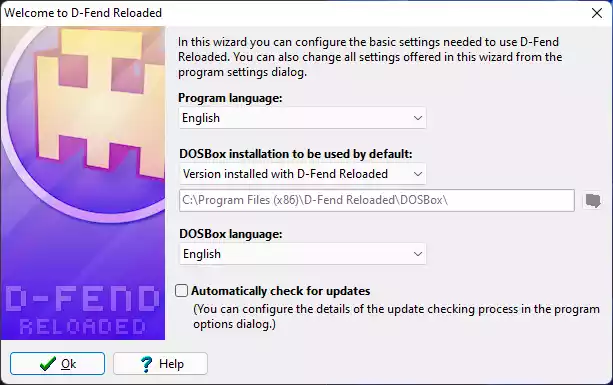 Bước 3: Bấm vào nút Add > chọn Install from source media.
Bước 3: Bấm vào nút Add > chọn Install from source media.
 Bước 4: Ở đây mình sẽ chọn folder MARIO như ở trên, nên mình chọn Install from folder. Sau đó bấm dấu +.
Bước 4: Ở đây mình sẽ chọn folder MARIO như ở trên, nên mình chọn Install from folder. Sau đó bấm dấu +.

Bước 5: Sau khi chọn Folder, bấm Ok để xác nhận. D-Fend Reloaded sẽ khởi động một DOSBox.

Bước 6: Bấm phím bất kỳ để tiếp tục.

Bước 7: Ổ đĩa A là thư mục chứa game, ở đây mình chép game qua D-Fend Reloaded bằng lệnh:
- MD C:\MARIO (Tạo thư mục MARIO trên ổ đĩa C:)
- COPY *.* C:\MARIO (Chép toàn bộ file từ ổ A: qua thư mục C:\MARIO).

Bước 8: Sau khi thao tác xong, bạn gõ exit rồi Enter để thoát.

Bước 9: Nếu làm đúng, bạn sẽ nhận được một mục mới (ví dụ của mình là mục Mario – Teaches Typing) – giờ đây bạn chỉ cần chọn nó và bấm Run là chạy, đỡ phải chạy các dòng lệnh DOSBox phiền phức.

Hy vọng bài viết chi tiết này sẽ giúp bạn biết cách sử dụng DOSBox để chơi các tựa game cổ xưa.


Đăng nhận xét